Poista .aesir virus (Poisto-opas)
.aesir viruksen Poisto-ohje
Mikä on .aesir tiedosto laajennus virus?
.Aesir tiedosto laajennus virus tulee osaksi Locky lunnasohjelma perhettä
Vaikuttaa siltä, että Locky lunnasohjelman kehittäjät nimeävät uudet virukset Norjalaisten Jumalien mukaan. Viimeisin lunnasohjelman esimerkki on nimetty .Aesir tiedoston laajennus virukseksi. Norjalaisen mytologian mukaan, Æsir Jumalien rehtori Panteonissa, esimerkkejä ovat Thor, Odin, Loki (Locky), ja Heimdall. Uudet versiot kohdistavat 456 erilaista tiedostoa ja käyttävät AES-1024 ja RSA-2048 yhdistelmää tehden henkilökohtaisista tiedostoista hyödyttömiä. Tämä lunnasohjelma on todistanut, että sen luojat ovat taitavia ohjelmoinnissa ja he voivat manipuloida monimutkaisia kerroksia voidakseen toimittaa lunnasohjelman kohde tietokoneelle ja salata kaikki tiedostot. Uutta Aesir virus projektissa on, että se käyttää C2 palvelinta(89.108.73.124/information.cgi, 185.75.46.73/information.cgi, or 91.211.119.98/information.cgi) ja pudottaa eri tavalla nimetyn lunnasviestin – _[merkkisarja]-INSTRUCTION.html. Kun se salaa tiedostoja, virus hankkiutuu eroon alkuperäisestä tiedosto nimestä ja korvaa se määrätyllä merkkisarjalla ja lisää .aesir päätteen alkuperäisen paikalle. Heti kun se on salannut kaikki tiedostot, virus kehittää .html tiedoston (lunnasviesti) ja tallentaa kopion siitä jokaiseen kansioon jossa on salattuja tiedostoja, kuten työpöydälle antaen tietoa mahdollisista salauksen poiston vaihtoehdoista. Lunnasviesti laukaistaan käyttäjän ensisijaisen selaimen kautta ja näyttää perinteisen Lockyn “! ! ! IMPORTANT INFORMATION ! ! ! (! ! !TÄRKEÄÄ TIETOA ! ! !)” viestin, joka antaa linkin Wikipedia artikkelin RSA ja AES salauksesta, sekä yhden joka johtaa henkilökohtaisten lunnaiden maksusivulle, sekä ohjeet ladata Tor selain, joka antaa pääsyn niihin. Lopuksi, Aesir lunnasohjelma korvaa työpöydän taustakuvan mustalla kuvalla jossa on lunnasviestin teksti.
.Aesir lunnasohjelma salaa murtamattomalla salauksella, ja kun tiedostot on lukittu niin ne on menetetty. Rikolliset jotka ovat tämä verkkouhan takana haluavat uhrien maksavat lunnaat saadakseen ohjelman, joka perustuu salaiseen purkukoodiin, joka on ainoa tapa saada tiedostot takaisin. Ei ole mitään tapaa saada tätä koodia ilman rikollisten apua ja me voimme vakuuttaa sinulle, että nämä huijarit eivät neuvottele. He pyytävät ostamaan määrätyn määrän Bitcoineja ja lähettämään ne heidän Bitcoin lompakkoon saadakseen Locky salauksen poistajan. Sen sijaan, että ottaisit rahasi ja antaisit ne rikollisille, mieti kannattaako se. Sinun kannattaa ottaa myös huomioon, että 20% lunnasohjelman uhreista, jotka maksoivat lunnaat eivät koskaan saaneet tiedostojaan takaisin, koska rikolliset eivät vain antaneet salauksen poistajaa. Sinun pitää ymmärtää, että huijarit välittävät vain rahasta, ei sinun turvallisuudesta. Siksi sinun kannattaa pitää rahasi ja poistaa . Aesir virus epäilemättä.
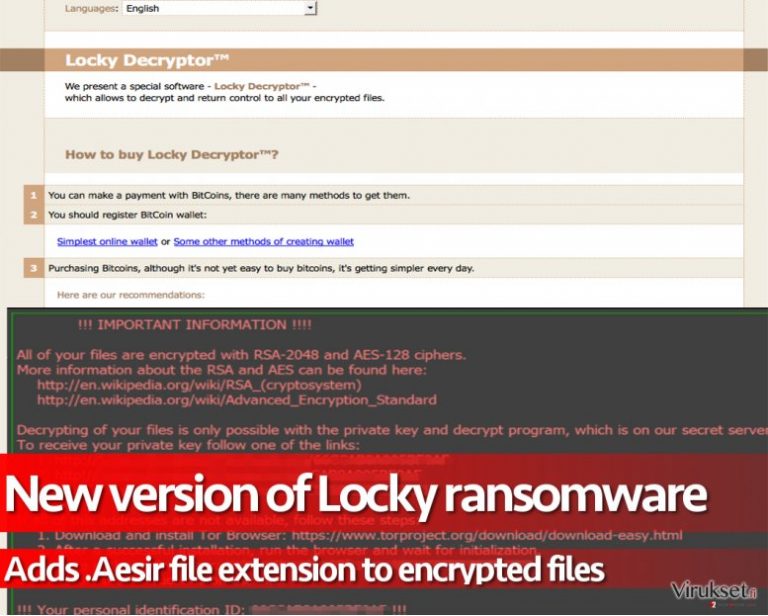
Levitystavat
Meidän analystit kertovat, että .Aesir tiedoston laajennus virus leviää tällä hetkellä uusien tekniikoiden avulla. Me olemme juuri saaneet selville, että Nemucod Trojan lataajaa levitetään tällä hetkellä Facebook spam kampanjalla, joka levittää tekaistua kuvaa uhreille. Saastunut viesti sisältää liitteen, nimeltä Photo_[4 satunnaista numeroa].svg. Kokeneemmat tietokoneen käyttäjät voivat huomata, että tiedoston pääte eroaa tavallisista formaateista (kuten JPG, JPEG tai PNG) ja voivat vastustaa sen klikkaamista. SVG on XML-pohjainen formaatti, joka voi kantaa JavaScript koodia. Kun uhri klikkaa tällaista tiedostoa, se ohjaa hänet verkkourkinta sivulla, joka näyttää Youtubelta. Täällä rikolliset käyttää vanhaa hyvää ”asenna laajennus katsoaksesi videon” tekniikkaa huijatakseen käyttäjiä asentamaan vaarallisen ohjelman. Heti kun uhri asentaa laajennuksen, virus pääsee uhrin Facebook tilille ja käyttää sitä Aesir levitykseen, se lähettää viestejä, joissa on Lockyn uusi versio, kaikille uhrin kavereille. Samaan aikaan vaarallinen laajennus asentaa Nemucodin, joka myöhemmin lataa ja käynnistää Aesir haittaohjelman.
On selvää, että pieni osa Locky huijareita levittää virusta yhä vaarallisten roskaposti kampanjoiden avulla, ja tässä tapauksessa, he lähettävät sähköisen kirjeen jossa on “Your Amazon.com order has dispatched #[satunnaisia numeroita]” otsikko. Uhrit saavat raporttien mukaan sähköpostin tekaistuilta sähköposteilta, kuten auto-shipping4@amazon.com tai auto-shipping5@amazon.com. Kirjeessä on .zip liite, jota ei kannata avata missään tapauksessa! Se toimittaa tuhoisaa lastia, joka voi ottaa kaikki henkilökohtaiset tietosi lopullisesti.
Kuinka poistaa .Aesir tiedosto laajennus virus ja palauttaa salatut tiedostot?
.Aesir tiedosto laajennus virus ei ole yksi keskitason lunnasohjelma, joka on monimutkainen mutta toisaalta murrettavissa. Huijarit, jotka koodasivat tämän viruksen tietävät mitä he tekevät ja miksi he tekevät sen ja he hyökkäävät viattomia vastaan, jotka selaavat nettiä eivätkä odota kohtaavansa mitään pahaa. Ne suosittelemme, että poistat .Aesir tiedosto laajennus viruksen samalla kun poistat Nemucodin ja muut haittaohjelmat. Tämän tekemiseen, käytä FortectIntego ohjelmaa. Käynnistä PC Vikasietotilaan Verkolla koska tämä vaarallinen ohjelma voi estää haittaohjelman työkalusi toiminnan, jotta et voi käyttää sitä poistamiseen.
Manuaalinen .aesir viruksen Poisto-ohje
Lunnasohjelma: Manuaalinen lunnasohjelman poisto Vikasietotilassa
Tärkeää! →
Manuaaliset poisto-ohjeet voivat olla liian vaikeita tavallisille tietokoneen käyttäjille. Ne vaativat edistyneitä IT-taitoja, jotta se voidaan suorittaa oikein (jos tärkeitä järjestelmätiedostoja poistetaan tai ne vahingoittuvat, niin koko Windows voi saastua), ja niiden suorittaminen voi kestää myös tuntien ajan. Siksi me todella suosittelemme käyttämään automaattista tapaa yllä mainitun sijaan.
Askel 1. Mene Vikasietotilaan Verkolla
Manuaalinen haittaohjelman poisto voidaan suorittaa helpoiten Vikasietotilassa.
Windows 7 / Vista / XP
- Klikkaa Start > Shutdown > Restart > OK.
- Kun tietokoneesi aktivoituu, aloita painamalla F8 painiketta (jos tämä ei toimi, kokeile F2, F12, Del, jne. – se kaikki riippuu emolevysi mallista) näet Advanced Boot Options ikkunan moneen kertaan.
- Valitse Safe Mode with Networking listalta.

Windows 10 / Windows 8
- Klikkaa Start hiiren oikealla painikkeella ja valitse Settings.

- Selaa alas ja valitse Update & Security.

- Ikkunan vasemmalla puolella, valitse Recovery.
- Selaa nyt alas ja löydä Advanced Startup section.
- Klikkaa Restart now.

- Valitse Troubleshoot.

- Mene Advanced options.

- Valitse Startup Settings.

- Paina Restart.
- Paina sitten 5 tai klikkaa 5) Salli Vikasietotila Verkolla.

Askel 2. Sammuta epäilyttävät prosessit
Windows Tehtävien Hallinta on hyödyllinen työkalu, joka näyttää kaikki taustaprosessit. Jos haittaohjelma käyttää prosesseja, niin sinun pitää sammuttaa ne:
- Paina Ctrl + Shift + Esc avataksesi Windows Tehtävien Hallinnan.
- Klikkaa More details.

- Selaa alas Background processes osioon ja etsi mitä tahansa epäilyttävää.
- Klikkaa hiiren oikeaa painiketta ja valitse Open file location.

- Mene takaisin prosessiin, klikkaa oikealla ja valitse End Task.

- Poista vaarallisen kansion sisältö.
Askel 3. Tarkista ohjelmien Käynnistys
- Paina Ctrl + Shift + Esc avataksesi Windows Tehtävien Hallinnan.
- Mene Startup välilehteen.
- Klikkaa oikealla epäilyttävää ohjelmaa ja valitse Disable.

Askel 4. Poista viruksen tiedostot
Haittaohjelman tiedostot voidaan löytää eri paikoista tietokoneeltasi. Tässä ohjeet, jotka voivat auttaa sinua löytämään ne:
- Kirjoita Disk Cleanup Windows hakuun ja paina Enter.

- Valitse kovalevy, jonka haluat puhdistaa (C: on päälevy ensisijaisesti ja siellä haittatiedostot yleensä ovat).
- Etsi Poistettavia Tiedostoja listalta ja valitse seuraava:
Temporary Internet Files
Downloads
Recycle Bin
Temporary files - Valitse Clean up system files.

- Voit etsiä myös muita vaarallisia tiedostoja, jotka piileskelevät seuraavissa kansioissa (kirjoita nämä merkinnät Windows Hakuun ja paina Enter):
%AppData%
%LocalAppData%
%ProgramData%
%WinDir%
Kun olet valmis, käynnistä PC normaalissa tilassa.
Poista .aesir käyttäen System Restore
-
Askel 1: Käynnistä tietokoneesi uudelleen Safe Mode with Command Prompt
Windows 7 / Vista / XP- Klikkaa Start → Shutdown → Restart → OK.
- Kun tietokoneesi aktivoituu niin ala painamaan F8 toistuvasti kunnes näet Advanced Boot Options ikkunan.
-
Valitse Command Prompt listalta

Windows 10 / Windows 8- Paina Power painiketta Windows kirjautumisruudussa. Nyt paina ja pidä Shift mikä on näppäimistössäsi ja klikkaa Restart.
- Valitse sitten Troubleshoot → Advanced options → Startup Settings ja paina lopuksi Restart
-
Kun tietokoneesi aktivoituu, valitse Enable Safe Mode with Command Prompt, Startup Settings ikkunassa.

-
Askel 2: Palauta järjestelmän tiedostot ja asetukset
-
Kun Command Prompt ikkuna ilmaantuu, kirjoita cd restore ja klikkaa Enter.

-
Kirjoita sitten rstrui.exe ja paina Enter uudelleen..

-
Kun uusi ikkuna avautuu, klikkaa Next ja valitse haluamasi palautuspiste joka on ennen .aesir pääsyä koneelle. Klikkaa sen jälkeen Next.


-
Klikkaa nyt Yes aloittaaksesi järjestelmän palautuksen

-
Kun Command Prompt ikkuna ilmaantuu, kirjoita cd restore ja klikkaa Enter.
Bonus: Palauta tiedostosi
Ohjeiden jotka ovat yllä, pitäisi auttaa sinua poistamaan .aesir tietokoneeltasi. Salattujen tiedostojen palauttamiseksi, me suosittelemme käyttämään yksityiskohtaisia ohjeita jotka virukset.fi turvallisuusasiantuntijat ovat luoneetKun puhutaan Locky vastamyrkystä niin haittaohjelma asiantuntijat ovat vaiti, koska Locky tiimi ei tee virheitä viruksen koodissa. Tämä tarkoittaa sitä, että ei ole mitään koukkuja, joka antaa turvallisuusasiantuntijoille mahdollisuuden murtaa viruksen koodin ja voidakseen luoda salauksen poistajan. Siksi ainoa tapa palauttaa tiedostot on varmuuskopiot.
Jos tiedostosi ovat joutuneet .aesir salaamaksi niin voit käyttää useita tapoja niiden palauttamiseksi
Data Recovery Pro tapa
Jos haluat, niin voit kokeilla tätä palautustyökalua poistaaksesi Locky viruksen. Se ei ehkä voi palauttaa kaikkia salattuja tiedostoja, se voi kuitenkin auttaa palauttamaan niistä jotkut. Me todella suosittelemme, että varmuuskopioit salatut tiedostot jos jokin niistä koettaa salata tiedostot ja saastuttaa ne.
- Lataa Data Recovery Pro;
- Seuraa askeleita Data Recovery Asetuksissa ja asenna ohjelma tietokoneellesi
- Käynnistä se ja tarkista tietokoneesi tiedostojen varalta jotka .aesir lunnasohjelma on salannut
- Palaute ne
Lopuksi, sinun kannattaa aina ajatella suojautumista krypto-lunnasohjelmia vastaan. Voidaksesi suojella tietokonettasi .aesir ja muita lunnasohjelmia vastaan, käytä maineikasta haittaohjelman poistajaa, kuten FortectIntego, SpyHunter 5Combo Cleaner tai Malwarebytes.
Suositeltavaa sinulle
Älä anna hallituksen vakoilla sinua
Hallituksella on useita ongelmia, mitä tulee käyttäjien tietojen seuraamiseen ja asukkaiden vakoiluun, joten sinun kannattaa ottaa tämä huomioon ja oppia lisää hämärien tietojen keräystavoista. Vältä ei-toivottua hallituksen seurantaa tai vakoilua ja ole täysin nimetön internetissä.
Voit valita eri sijainnin, kun menet verkkoon ja käyt käsiksi materiaalin, jota haluat ilman sisältörajoituksia. Voit helposti nauttia riskittömästä internetyhteydestä pelkäämättä hakkerointia, kun käytät Private Internet Access VPN palvelua.
Hallitse tietoja joihin hallitus tai muu toivomaton osapuoli voi päästä käsiksi ja selata nettiä ilman vakoilua. Vaikka et ota osaa laittomiin toimiin tai luotat valitsemiisi palveluihin, alustoihin, epäilet omaa turvallisuuttasi ja teet varotoimia käyttämällä VPN palvelua.
Varmuuskopioi tiedot myöhempää käyttöä varten, haittaohjelmahyökkäyksen varalta
Tietokoneen käyttäjät voivat kärsiä useista menetyksistä verkkotartuntojen takia tai omien virheiden takia. Haittaohjelman luomat ohjelmaongelmat tai suorat tietojen menetykset salauksen takia, voi johtaa ongelmiin laitteellasi tai pysyviin vahinkoihin. Kun sinulla on kunnolliset päivitetyt varmuuskopiot, voit helposti palauttaa ne sellaisen tapahtuman jälkeen ja palata töihin.
On tärkeää luoda päivityksiä varmuuskopioistasi, kun laitteeseen tehdään muutoksia, jotta voit päästä takaisin pisteeseen, jossa työskentelit haittaohjelman tehdessä muutoksia tai ongelmat laitteella aiheuttavat tiedostojen tai suorituskyvyn saastumisen. Luota tällaiseen käytökseen ja tee tietojen varmuuskopioinnista päivittäinen tai viikoittainen tapa.
Kun sinulla on aikaisempi versio jokaisesta tärkeästä dokumentista tai projektista, niin voit välttää turhautumisen ja hajoamiset. Se on kätevää, kun haittaohjelma tapahtuu yllättäen. Käytä Data Recovery Pro järjestelmän palautukseen.







